Somma ogni ennesima riga o colonna in un intervallo in Excel
Questa guida ti mostrerà come creare una formula basata sulle funzioni SUMPRODUCT, MOD e COLUMN per sommare ogni ennesima riga o colonna in un intervallo in Excel.
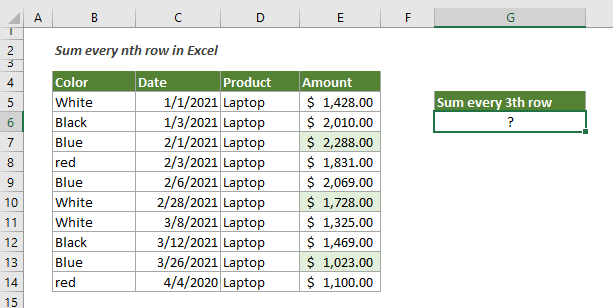
Come sommare ogni ennesima riga o colonna in un intervallo specifico in Excel?
Come mostrato sopra, per sommare ogni terza riga nella colonna Importo, puoi applicare la seguente formula.
Formule generiche
=SUMPRODUCT(--(MOD(RIF.RIGA(intervallo_valori)-RIF.RIGA(prima_cella)+1,n)=0),intervallo_valori)
Argomenti
Come usare questa formula?
1. Seleziona una cella vuota.
2. Copia o inserisci la seguente formula al suo interno e premi il tasto Invio per ottenere il risultato.
=SUMPRODUCT(--(MOD(RIF.RIGA(E5:E14)-RIF.RIGA(E5)+1,3)=0),E5:E14)

Nota: Per sommare ogni ennesima colonna in un certo intervallo di righe, è sufficiente sostituire tutte le RIF.RIGA nella formula con RIF.COLONNA per completare l'operazione come segue.
=SUMPRODUCT(--(MOD(RIF.COLONNA(C6:H6)-RIF.COLONNA(C6)+1,3)=0),C6:H6)

Spiegazione della formula
=SUMPRODUCT(--(MOD(RIF.RIGA(E5:E14)-RIF.RIGA(E5)+1,3)=0),E5:E14)
Funzioni correlate
Funzione SUMPRODUCT di Excel
La funzione SUMPRODUCT di Excel può essere utilizzata per moltiplicare due o più colonne o array insieme e poi ottenere la somma dei prodotti.
Funzione MOD di Excel
La funzione MOD di Excel restituisce il resto dopo che un numero è stato diviso per un divisore.
Funzione RIF.RIGA di Excel
La funzione RIF.RIGA di Excel restituisce il numero di riga di un riferimento.
Funzione RIF.COLONNA di Excel
La funzione RIF.COLONNA di Excel restituisce il numero di colonna in cui appare la formula o restituisce il numero di colonna del riferimento dato.
Formule correlate
Somma valori per mese (con o senza anno)
Questa guida dimostra in dettaglio due formule per aiutare a sommare i valori per un determinato mese e anno o sommare i valori per un determinato mese ignorando l'anno in Excel.
Somma valori per la settimana di una data specifica
Questa guida parla di come sommare i valori per la settimana in cui cade una data specifica.
Somma valori per numero di settimana o giorno della settimana
Questa guida dimostra passo-passo le formule per aiutarti a sommare i valori in un certo intervallo in base al numero di settimana o al giorno della settimana specificati in Excel.
Somma ogni n righe o colonne in un intervallo
Questa guida spiega due formule basate sulle funzioni SOMMA e SCARTO per sommare ogni n righe o colonne in un intervallo specificato in Excel.
Gli strumenti per la produttività di Office migliori
Kutools per Excel - Ti aiuta a distinguerti dalla massa
Kutools per Excel vanta oltre 300 funzionalità, garantendo che ciò di cui hai bisogno sia a portata di clic...
Office Tab - Abilita la lettura e la modifica a schede in Microsoft Office (incluso Excel)
- Un secondo per passare tra decine di documenti aperti!
- Riduce centinaia di clic del mouse ogni giorno, dì addio alla mano del mouse.
- Aumenta la tua produttività del 50% quando visualizzi e modifichi più documenti.
- Porta Schede Efficienti a Office (incluso Excel), proprio come Chrome, Edge e Firefox.